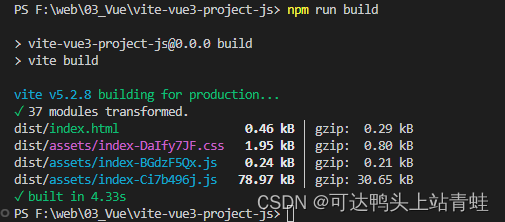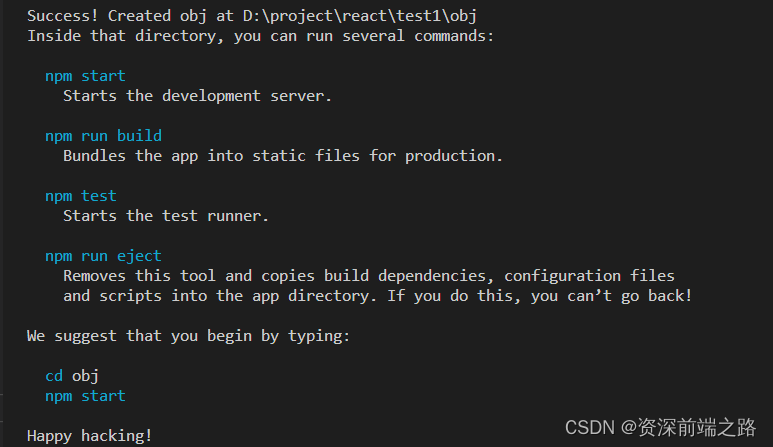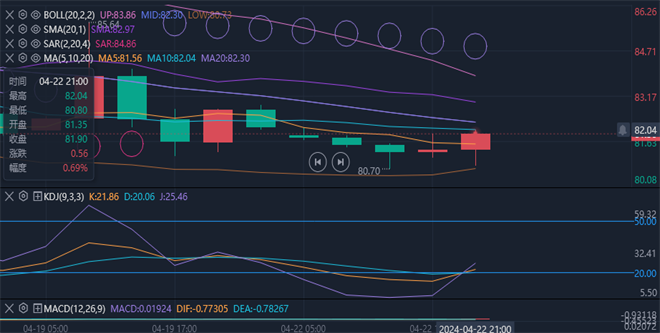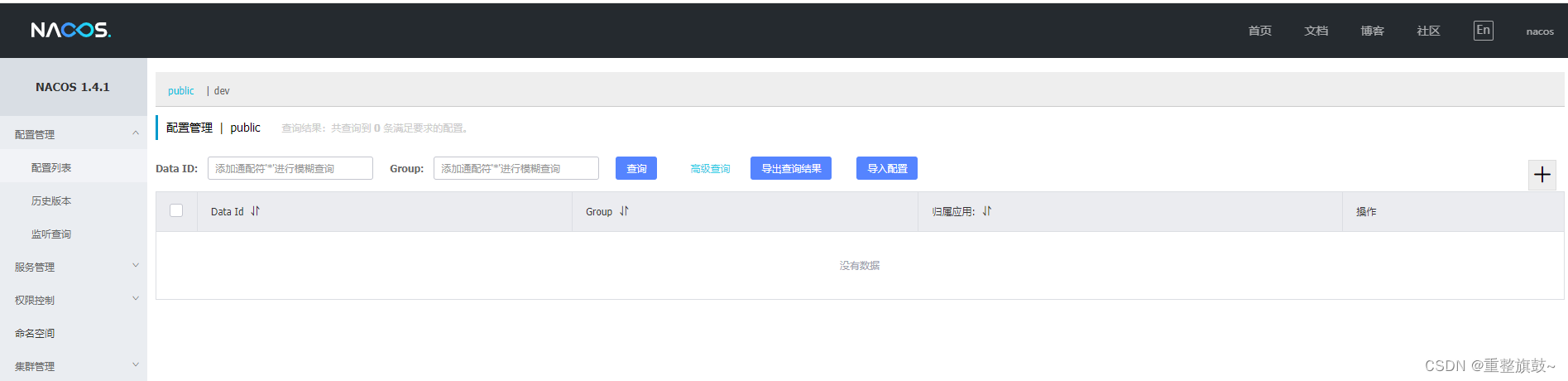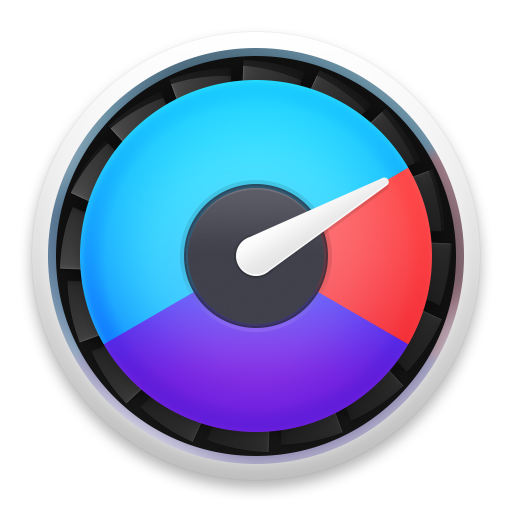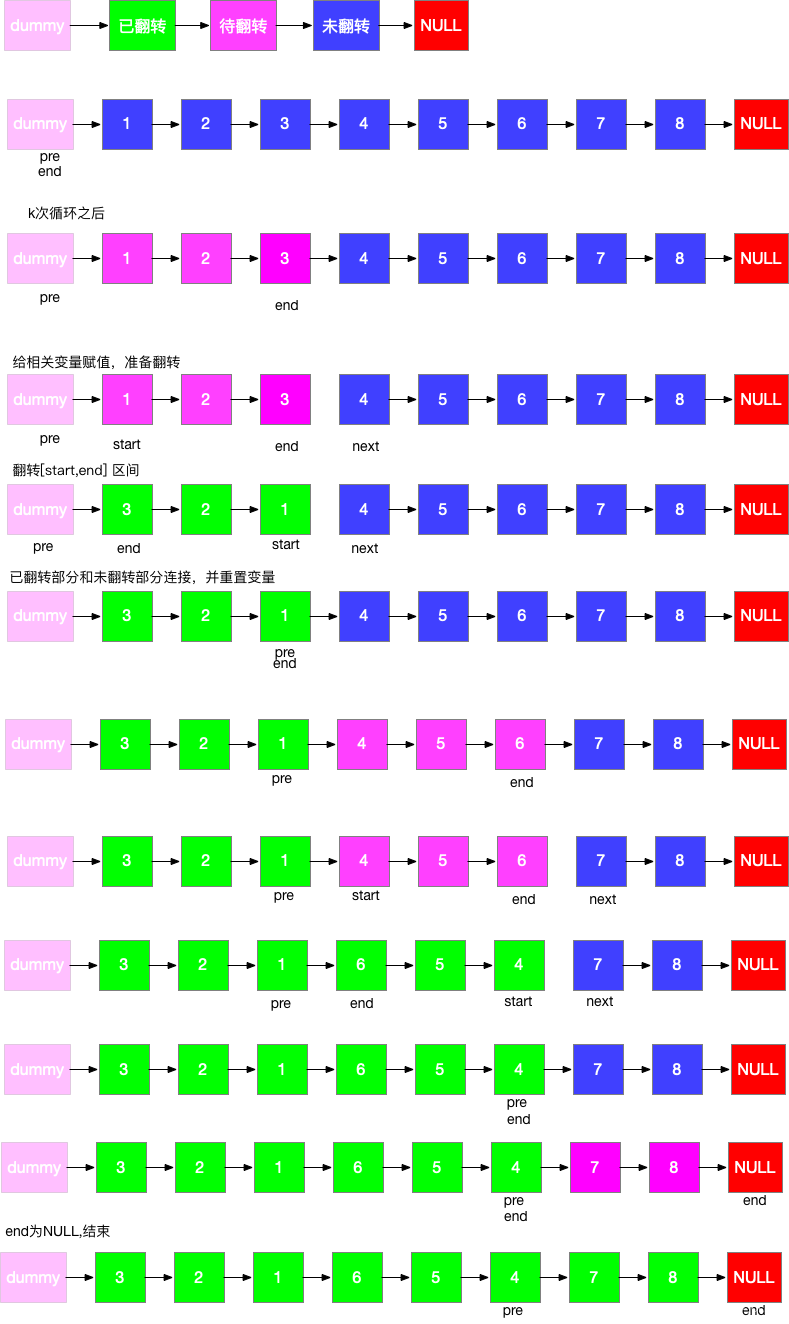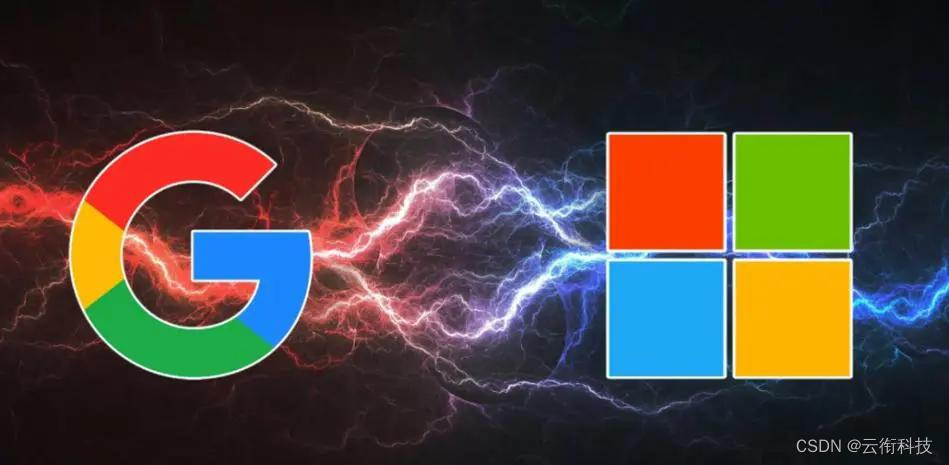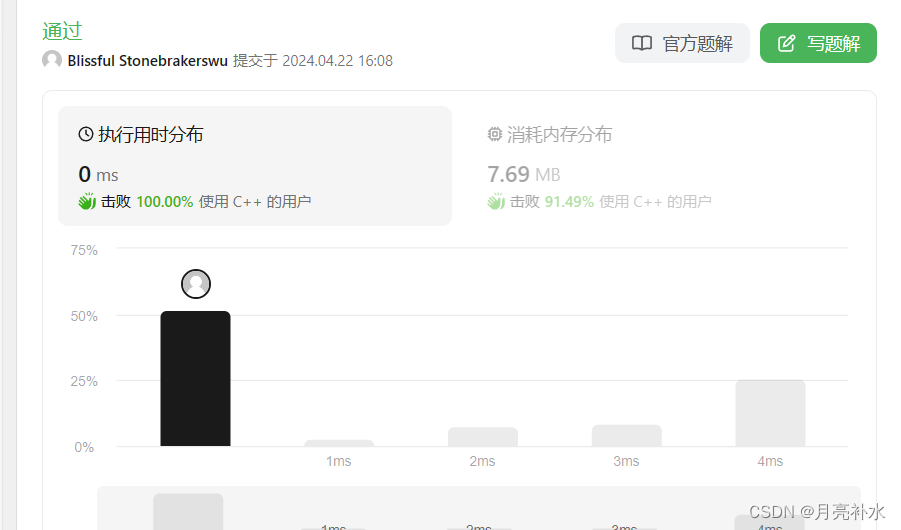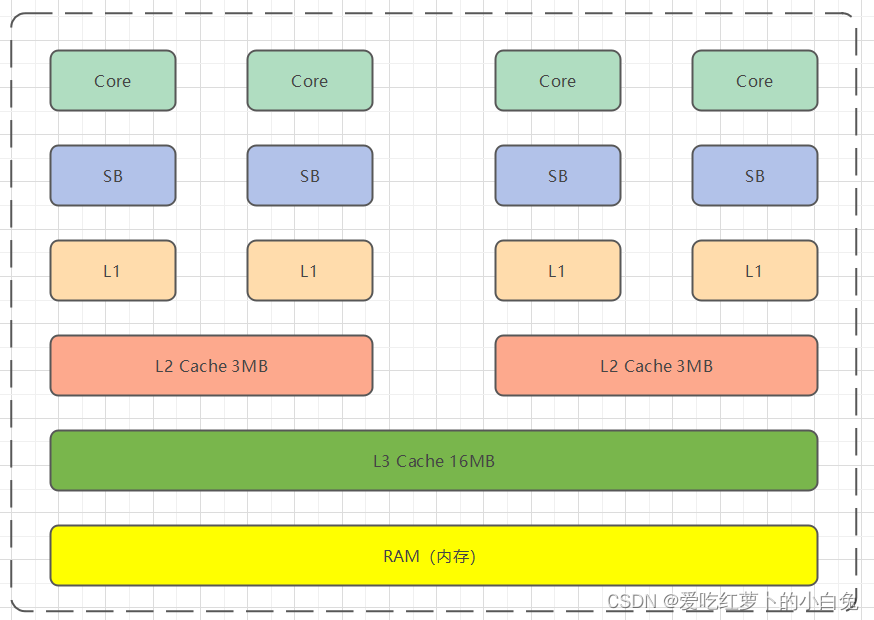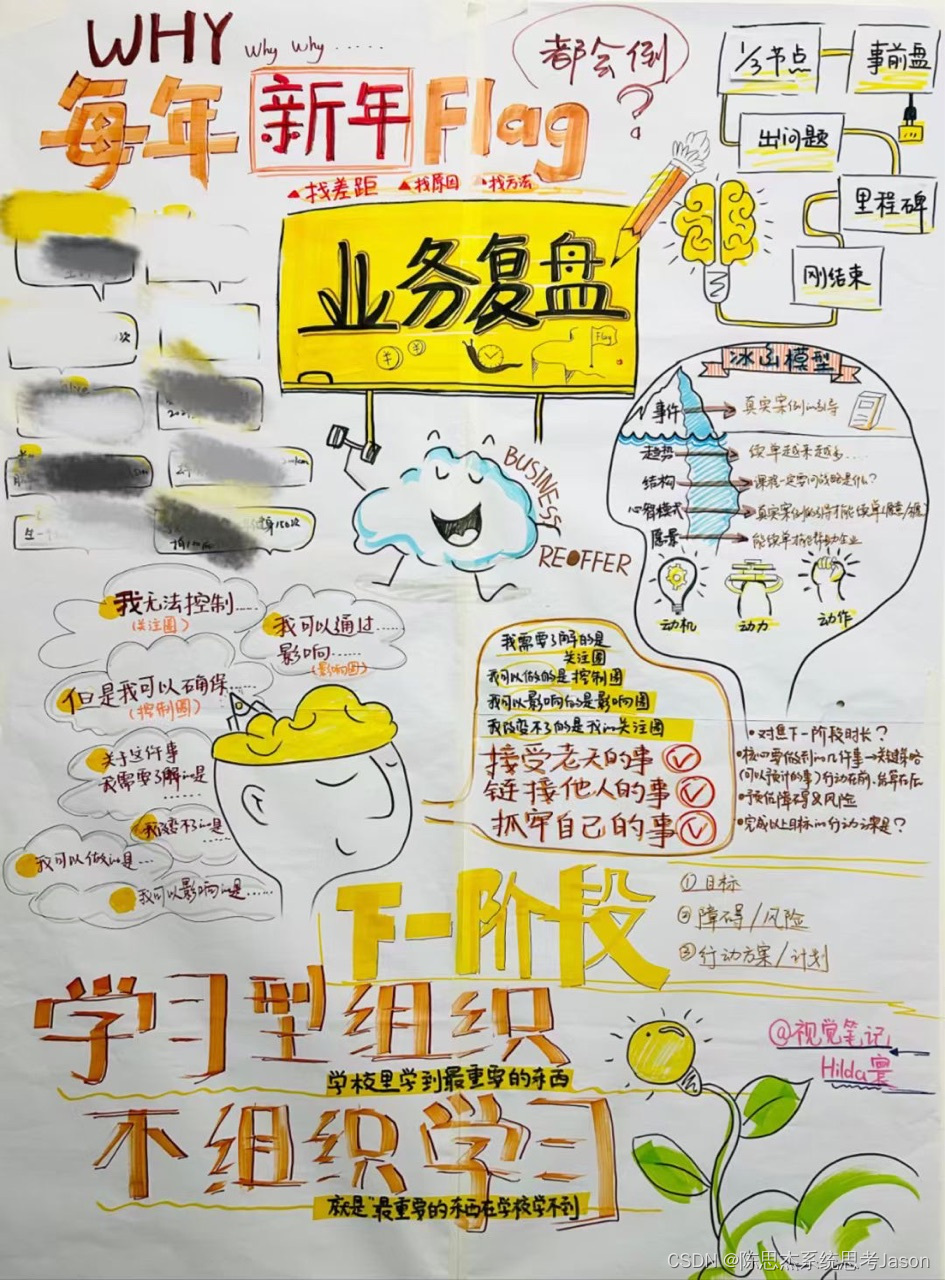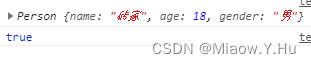好久没用KEIL,今天在注释中出现无法输入汉字的情况,且输入或粘贴的汉字都变成了问号,解决方法很简单,将General Editor Settings:
Encoding:设置为Chinese GB2312(Simplified)即可(出现问号的当前设置是Encode in ANSI)。
KEIL输入或粘贴的汉字都变成了问号

主图太长显示不清楚,这里补个小图

KEIL点击edit,找到最下方的Configuration

编辑Configuration页面的Editor项
在General Editor Settings常规编辑器设置:下方Encoding编码框内将Encode in ANSI更改为:Chinese GB2312(Simplified)即可

KEIL输入汉字注释
经过上述设置,KEIL输入或粘贴的汉字均可正常显示

KEIL简介
Keil 8051 微控制器系列的开发工具支持各个级别的开发人员,从专业应用工程师到刚刚学习嵌入式软件开发的学生。行业标准的 Keil C 编译器、宏汇编器、调试器、实时内核和单板计算机支持所有兼容 8051 的衍生产品,并帮助您按时完成项目。
创建项目文件
要创建新的项目文件,请从μVision菜单中选择“项目”-“新建项目…”。这将打开一个标准的 Windows 对话框,要求您输入新的项目文件名。
我们建议您为每个项目使用单独的文件夹。您只需使用此对话框中的“创建新文件夹”图标即可获取新的空文件夹。然后选择此文件夹并输入新项目的文件名,即 Project1。μVision创建一个名为PROJECT1的新项目文件。UV2,其中包含默认目标和文件组名称。您可以在“项目工作区 – 文件”中看到这些名称。
选择设备
当您创建新项目时,μVision会要求您为项目选择CPU。“选择设备”对话框显示μVision设备数据库。只需选择您使用的微控制器即可。我们以飞利浦 80C51RD+ 控制器为例。此选项为 80C51RD+ 器件设置必要的工具选项,并以这种方式简化工具配置。
注意
您可以在此对话框中选择“扩展链接器”(LX51) 和“扩展汇编程序”(AX51)。扩展的 Linker 和 Assembler 在 Keil Professional Developer’s Kit 中可用,并为您提供其他功能,例如变量库或用户类名称。
当您创建新项目时,μVision可能会自动为您添加正确的设备专用CPU启动代码。
在某些设备上,μVision环境需要手动输入的其他参数。请仔细阅读此对话框中“说明”下提供的信息,因为它可能包含有关设备配置的其他说明。
从设备数据库中选择 CPU 后,可以在“项目工作区 - 书籍”页面中打开该设备的用户手册。这些用户手册是 Keil 开发工具 CD-ROM 的一部分,应包含在您的 CD 驱动器中。
创建新的源文件
您可以使用菜单选项“文件 - 新建”创建新的源文件。这将打开一个空的编辑器窗口,您可以在其中输入源代码。μVision启用C色语法高亮显示,当您使用“文件 - 另存为…”对话框保存文件时。在扩展名为 *.C 的文件名下。我们将示例文件保存在名称 MAIN.C 下。
创建源文件后,可以将此文件添加到项目中。μVision提供了多种将源文件添加到项目的方法。例如,您可以在“项目工作区 - 文件”页面中选择文件组,然后用鼠标右键单击以打开本地菜单。“添加文件”选项将打开标准文件对话框。选择文件 MAIN。C 您刚刚创建。
添加和配置启动代码
创业公司。A51 文件是大多数 8051 CPU 变体的启动代码。启动代码清除数据内存并初始化硬件和可重入堆栈指针。此外,某些 8051 衍生产品需要与硬件设计配置相匹配的 CPU 初始化代码。例如,飞利浦 8051RD+ 为您提供应在启动代码中启用的片上 xdata RAM。由于您需要修改该文件以匹配目标硬件,因此应复制 STARTUP。A51 文件从文件夹 C:KEILC51LIB 复制到项目文件夹。
组织项目文件
文件组允许您组织大型项目。对于 CPU 启动代码和其他系统配置文件,您可以在项目中创建自己的文件组 - 组件、环境、书籍…对话方塊。使用“新建”(插入)按钮创建名为“系统文件”的文件组。在项目窗口中,您可以拖放 STARTUP.A51 文件复制到此新文件组。
现在,“项目工作区 - 文件”列出了项目的所有项目。 若要打开文件进行编辑,请双击项目工作区中的文件名。您可能需要配置启动 STARTUP。编辑器中的 A51。
设置目标的工具选项
μVision允许您为目标硬件设置选项。“Target 选项”对话框通过工具栏图标或“项目 - Target 选项”菜单项打开。在“目标”选项卡中,您可以指定目标硬件的所有相关参数以及所选设备的片上组件。下面显示了我们示例的设置。
下表描述了“目标”对话框的选项:
对话框项说明
Xtal 指定设备的 CPU 时钟。在大多数情况下,此值与 XTAL 频率相同。
内存模型 指定 C51 编译器内存模型。对于启动新应用程序,默认的 SMALL 是一个不错的选择。有关各种内存模型的讨论,请参阅“内存模型和内存类型”部分。
分配片上…
使用多个 DPTR 寄存器 指定通常在 CPU 启动代码中启用的片上组件的用法。如果您使用的是片上 xdata RAM (XRAM),您还应该在 STARTUP 中启用 XRAM 访问。A51 文件。
片外…内存 在这里,您可以指定目标硬件的所有外部内存区域。
代码银行
xdata banking 指定代码和 xdata banking 的参数。有关详细信息,请参阅“代码银行”部分。
注意
目标对话框中的多个选项仅在使用 LX51 连接器/定位器时可用。LX51 连接器/定位器仅提供 PK51 封装。
构建项目并创建HEX文件
通常,只需“选项 - 目标”下的工具设置即可启动新应用程序。您可以翻译所有源文件,并通过单击“生成目标”工具栏图标来排列应用程序。当您构建有语法错误的应用程序时,μVision将在输出窗口-构建页面中显示错误和警告消息。双击消息行,在μVision编辑器窗口中的正确位置打开源文件。
成功生成应用程序后,您可以按照使用μVision调试器测试程序中所述开始调试。
现在,您可以修改现有源代码或将新的源文件添加到项目中。“生成目标”工具栏按钮仅翻译修改后的源文件或新的源文件,并生成可执行文件。μVision维护一个文件依赖关系列表,并知道源文件中使用的所有包含文件。甚至工具选项也保存在文件依赖项列表中,因此μVision仅在需要时重建文件。使用“重新生成目标”命令,无论进行何种修改,都会转换所有源文件。
测试应用程序后,可能需要创建英特尔 HEX 文件,并使用闪存编程实用程序将应用程序软件下载到物理设备中。μVision在启用“目标-输出选项”下的“HEX文件”时,会在每个构建过程中创建HEX文件。当您选择了扩展链接器 LX51 时,Merge32K HEX文件选项可用于代码库应用程序。您可以在 make 过程之后启动 Flash 编程实用程序,当您在选项“运行用户程序 #1”下指定程序时。